Paano Mag-alis ng Background mula sa Logo sa Ilang Segundo
Ang isang logo ay mahalaga upang maakit ang mga prospective na customer at pagyamanin ang katapatan sa brand. Kaya, maaari mong gamitin ang logo sa lahat ng dako. Ngunit kung ang iyong logo ay may matibay na background, magiging mahirap na makilala ang iyong brand at hindi iaangkop sa lahat ng uri ng mga materyal na pang-promosyon. Samakatuwid, ito ay lubhang kinakailangan upang alisin ang background mula sa isang logo.
Gumugugol ka ba ng maraming oras sa pag-alis ng background mula sa logo? Nag-aalala ka ba na ang background ng logo ay hindi maalis nang malinis, na magreresulta sa isang hindi mapagkakatiwalaan at hindi propesyonal na logo?
Sa katunayan, maaari mong gamitin ang mga tool sa pag-alis ng background ng logo upang burahin ang background mula sa anumang logo nang mabilis at mahusay.
Gagabayan ka ng gabay na ito kung paano alisin ang background mula sa isang logo gamit ang simple at mabilis na mga tool ng AI. Kaya, maaari mong gamitin ang transparent na logo sa merchandise, mga social channel, mga overlay ng video, at higit pa.
Magsimula na tayo!
4 Pinakamahusay na Logo Background Remover Online
Gusto mo mang mag-alis ng background mula sa isang logo sa telepono o computer, narito ang 4 na kamangha-manghang online na tool na tutulong sa iyong gawing transparent ang background ng logo sa isang click, at magbibigay din kami ng mabilis na hakbang sa kung paano mag-alis ng background mula sa isang logo .
| AnyEraser | alisin.bg | adobe express | Canva | |
| Resulta | Magaling | napakabuti | napakabuti | mabuti |
| bilis | Napakabilis | Sobrang Mabilis | Mabilis | Mabilis |
| Dali ng Paggamit | Napakadali | Napakadaling | Napakadaling | Madali |
| presyo | Libre | Libre | Libre | $ 15 / mo |
1. AnyEraser
AnyEraser's online na logo background remover Nagtatampok ang tool ng isang hindi kapani-paniwalang matatag at mahusay na pagganap dahil pinapanatili nito nang maayos ang pangunahing katawan at mga detalye ng isang logo. Bukod dito, maaari nitong alisin ang background mula sa logo nang libre sa isang pag-click, para magamit mo kaagad ang iyong transparent na logo.
Paano Tanggalin ang Background ng isang Logo Gumagamit ng AnyEraser?
Sundin ang mga madaling hakbang.
- Hakbang 1. pagbisita AnyEraser Logo Background Remover at i-upload ang iyong larawan ng logo.
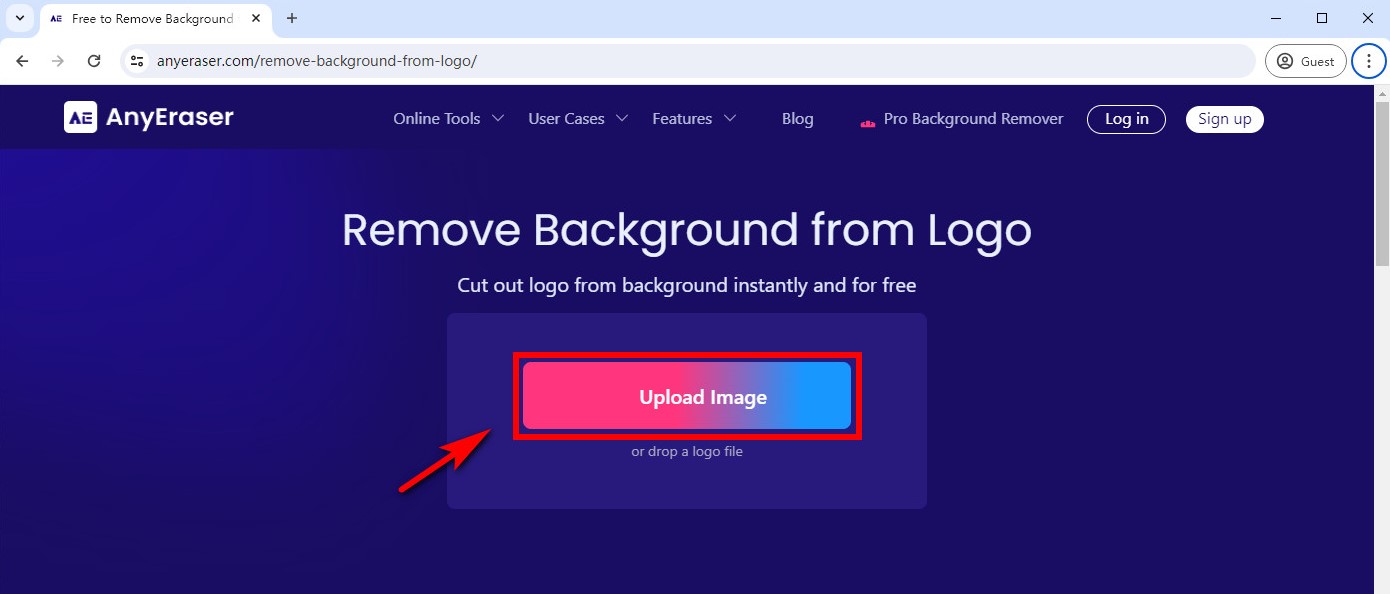
- Hakbang 2. Pagkatapos, aalisin ng AnyEraser ang background sa loob ng ilang segundo.
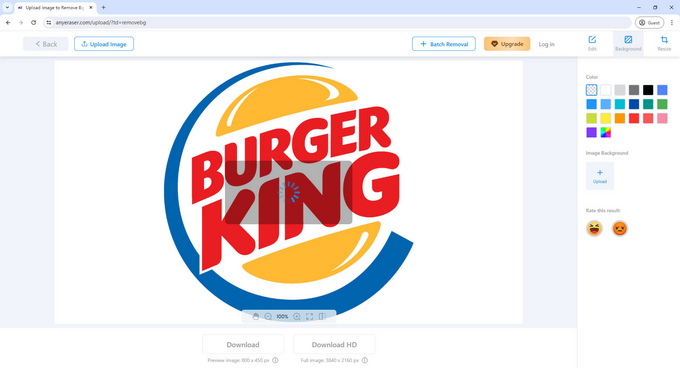
- Hakbang 3. I-click ang “I-download,” at makukuha mo ang PNG na larawan ng iyong logo na may transparent na background!
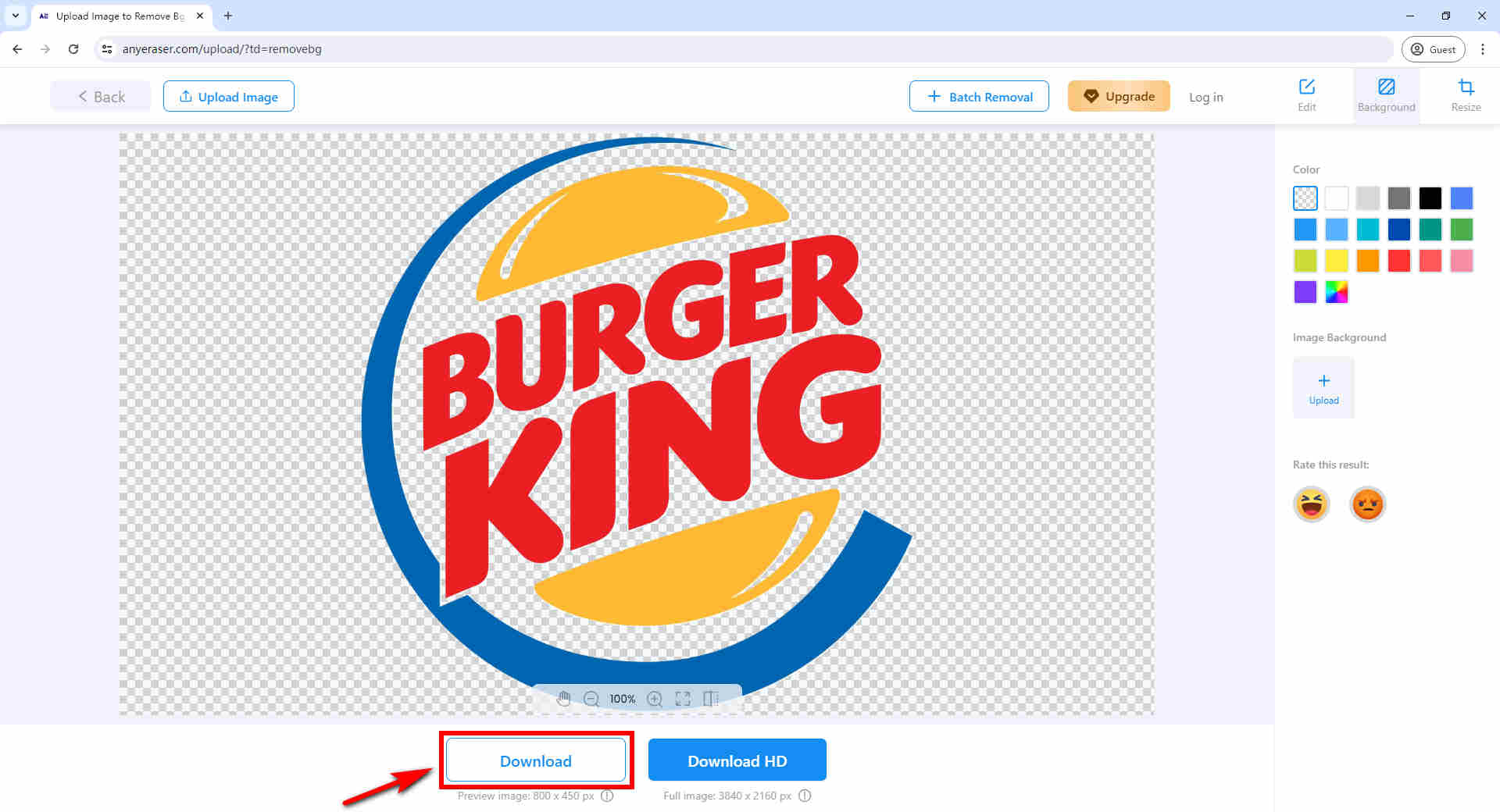
2. alisin.bg
alisin.bg ay isang online na tool sa website na awtomatikong nag-aalis ng background ng logo sa loob ng ilang segundo, at ito ay simpleng gamitin. Bilang karagdagan, maaari mong gamitin ang Magic Brush nito upang burahin o ibalik ang anumang bahagi ng iyong imahe ng logo.
Paano alisin ang background mula sa imahe sa pamamagitan ng remove.bg?
- Hakbang 1. Pumunta sa remove.bg at i-upload ang iyong larawan ng logo.
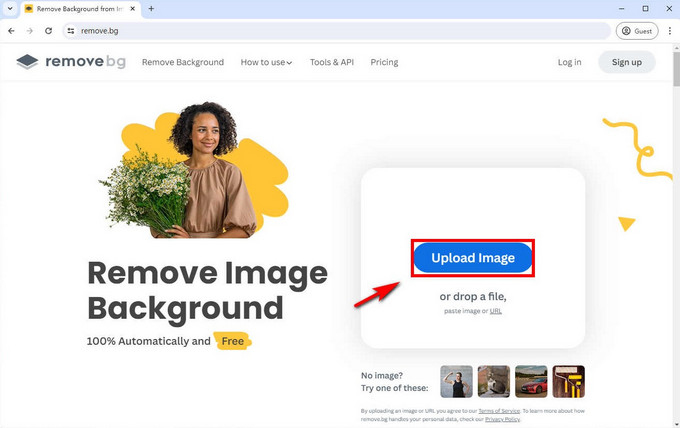
- Hakbang 2. Maghintay ng ilang segundo at i-click ang “I-download” kapag tapos na ito.
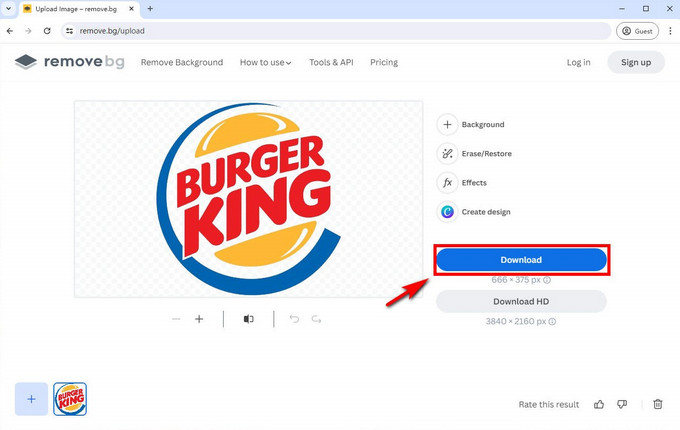
3.Adobe Express
Maaari mong gamitin ang pangunahing editor ng larawan mula sa Adobe Express upang alisin ang background sa logo nang libre. Hinahayaan ka nitong mabilis na gawing transparent ang logo sa loob ng ilang segundo. Bukod dito, maaari mong i-download nang diretso ang naprosesong logo o ipagpatuloy ang pag-edit ng iyong larawan ng logo tulad ng mabilis na pagpapalit ng background, pagdaragdag ng text, at higit pa.
Paano tanggalin ang puting background sa logo gamit ang Adobe Express?
- Hakbang 1. Pumunta sa Adobe Express Logo Background Remover at i-upload ang iyong imahe ng Logo.
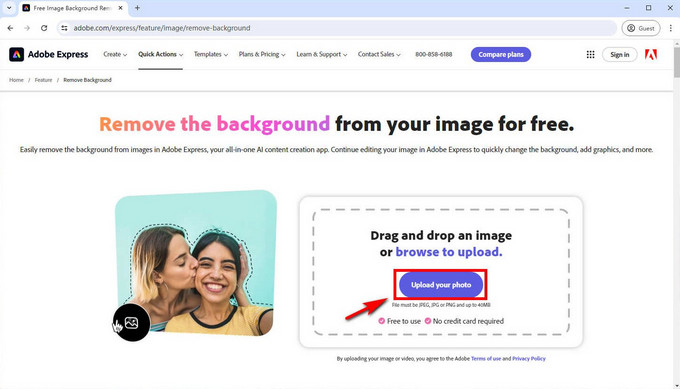
- Hakbang 2. Mag-click sa "I-download" pagkatapos awtomatikong alisin ng Adobe Express ang background kaagad.
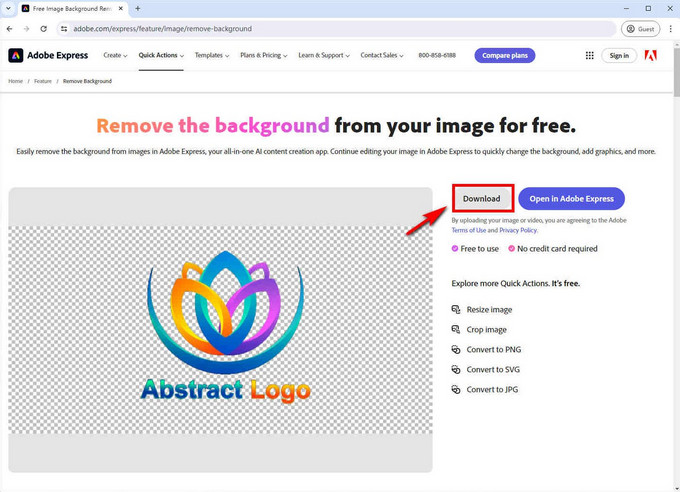
Mga Tip: Bagama't mabilis na inalis ng Adobe Express ang background ng logo, nabigo itong mapanatili ang ilang detalye. Kung gusto mo ng kumpletong logo (kabilang ang mga orihinal na detalye) na may transparent na background, inirerekomendang gamitin ang AnyEraser Online Logo Background Remover.
4. Canva
Ang Canva ay isang online na tool sa pag-edit ng larawan. Mabisa nitong gawing transparent ang logo sa ilang segundo. Gayunpaman, kung gusto mong alisin ang background mula sa logo, nangangailangan ito ng isa sa kanilang mga pro na subscription.
Paano alisin ang background mula sa logo sa Canva?
- Hakbang 1. pagbisita Canva Online Background Remover at i-upload ang iyong larawan ng logo.
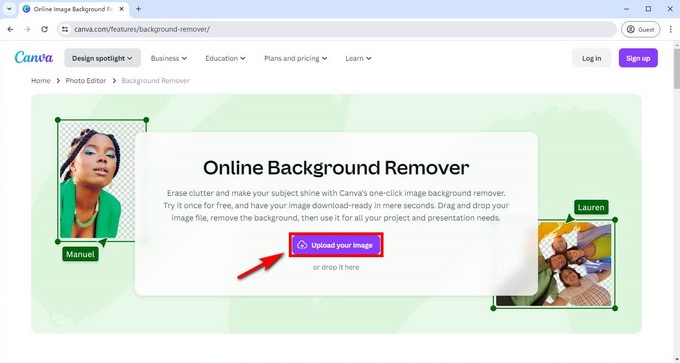
- Hakbang 2. Mag-click sa "I-edit ang Imahe" at gamitin ang tool na "Background Remover" upang maalis agad ang background ng iyong larawan ng logo.
- Hakbang 3. I-download ang logo na walang background sa PNG na format.
Mga Tip: Sa unang pagkakataong gagamitin mo ang tool na ito, dapat kang gumawa ng account at mag-sign up para sa libreng pagsubok ng Canva Pro.
Paano Mag-alis ng Background mula sa Logo Tulad ng isang Pro?
Simpleng alisin ang background mula sa isang logo online, at maaaring OK ito para sa mga simpleng larawan. Ngunit kung haharapin mo ang mga kumplikadong larawan, dito pumili kami ng dalawang komprehensibong application ng computer upang makatulong na alisin ang background mula sa mga logo, na hindi lamang nag-aalok ng function ng pag-alis ng background ngunit nagbibigay-daan din sa iyo na magpatuloy sa pag-edit ng mga detalye ng iyong larawan ng logo. At ang na-export na imahe ay mataas na solusyon.
Handa nang maging background remover pro? Mabilis nating gawing transparent ang isang logo na may mataas na kalidad!
I-extract ang Logo mula sa Imahe nang Hindi Nawawalan ng Kalidad
AnyEraser ay isang nakakatipid sa oras na propesyonal na background remover na awtomatikong nag-aalis ng background ng logo. Maaari itong mag-alis ng mga background mula sa 50 mga imahe ng logo nang sabay-sabay. Pinakamahalaga, hindi nito nakompromiso ang kalidad ng mga logo. Bukod, ang pagpapalit ng kulay ng background, pagbabago ng laki ng background, pagbuo ng background na batay sa AI, atbp., ay magagamit, na nagbibigay ng higit na inspirasyon para sa iyong logo.
Sundin ang mga hakbang upang tanggalin ang background ng iyong logo nang madali sa AnyEraser program.
Mangyaring i-install ito muna.
Ligtas na Pag-download
- Hakbang 1. Buksan ang AnyEraser program at mag-click sa "Single Mode" upang alisin ang background mula sa isang logo.
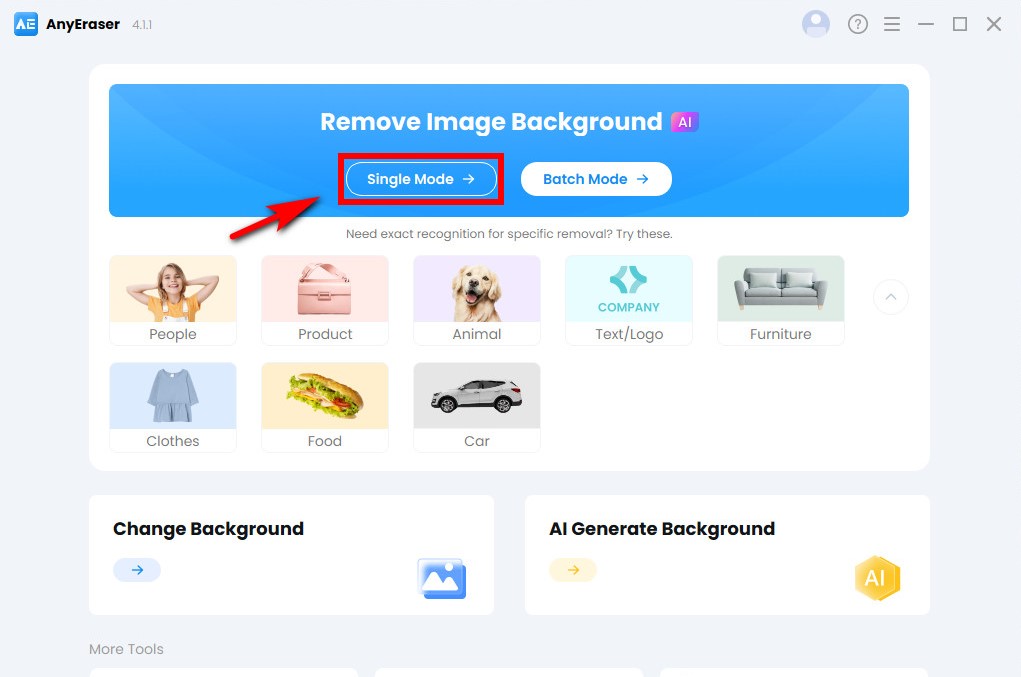
- Hakbang 2. Pindutin ang "+ Magdagdag ng File" upang piliin ang imahe ng logo na gusto mong i-extract mula sa background.
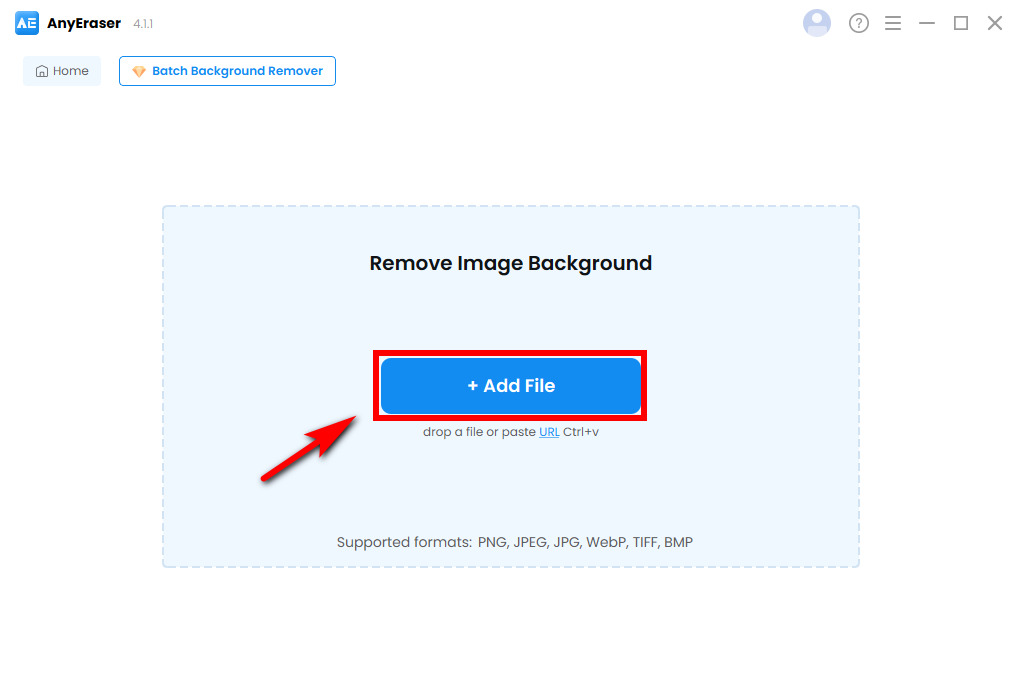
- Hakbang 3. Sa loob lamang ng ilang segundo, makakakuha ka ng isang logo na may transparent na background. Mag-click sa "I-export" upang i-download ang transparent na logo sa de-kalidad na PNG na format.
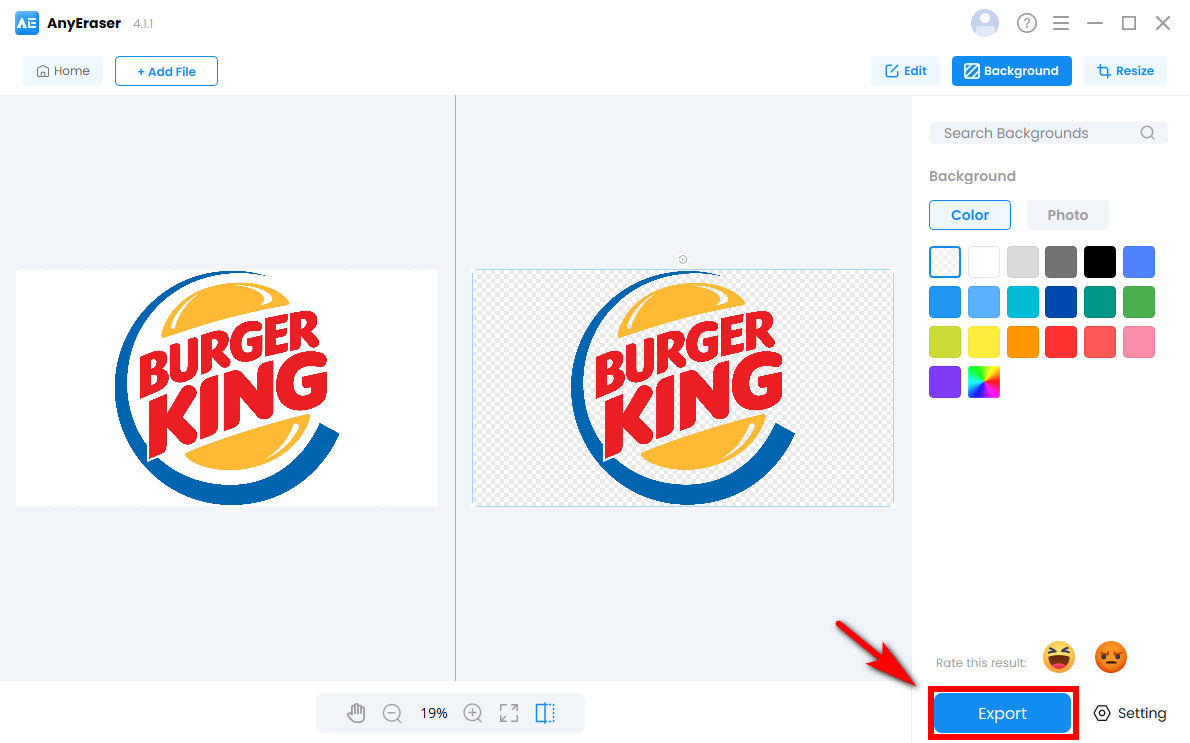
Paano Gawing Transparent ang Background ng Logo – Photoshop
Ang Photoshop ay isang kilalang tool sa pag-edit ng larawan na nagtatampok ng maraming mahusay na paraan upang alisin ang background mula sa logo nang libre, samantala, pananatilihin nito ang mga pino at masalimuot na detalye ng iyong logo.
Ipapakita namin sa iyo kung paano alisin ang background mula sa logo sa Photoshop gamit ang Quick Selection tool. Ang tool ay madaling gamitin at nag-aalis ng solid na background mula sa mga logo.
- Hakbang 1. Buksan ang Photoshop, magdagdag ng imahe ng logo na gusto mong alisin ang background, pagkatapos ay pumunta sa iyong "Quick Selection Tool."
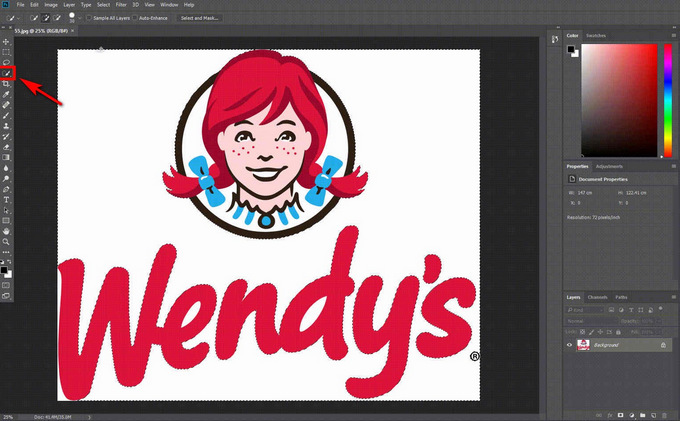
- Hakbang 2. Piliin ang puting background, pumunta sa "Piliin," at i-click ang "Katulad" upang makuha ang lahat ng mga piraso ng background.
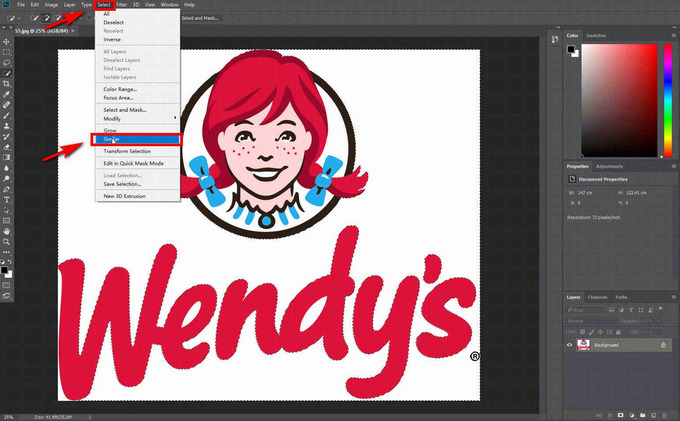
- Hakbang 3. Kailangan talaga namin ang kabaligtaran ng pagpili, kaya pumunta sa "Piliin" at i-click ang "Kabaligtaran."
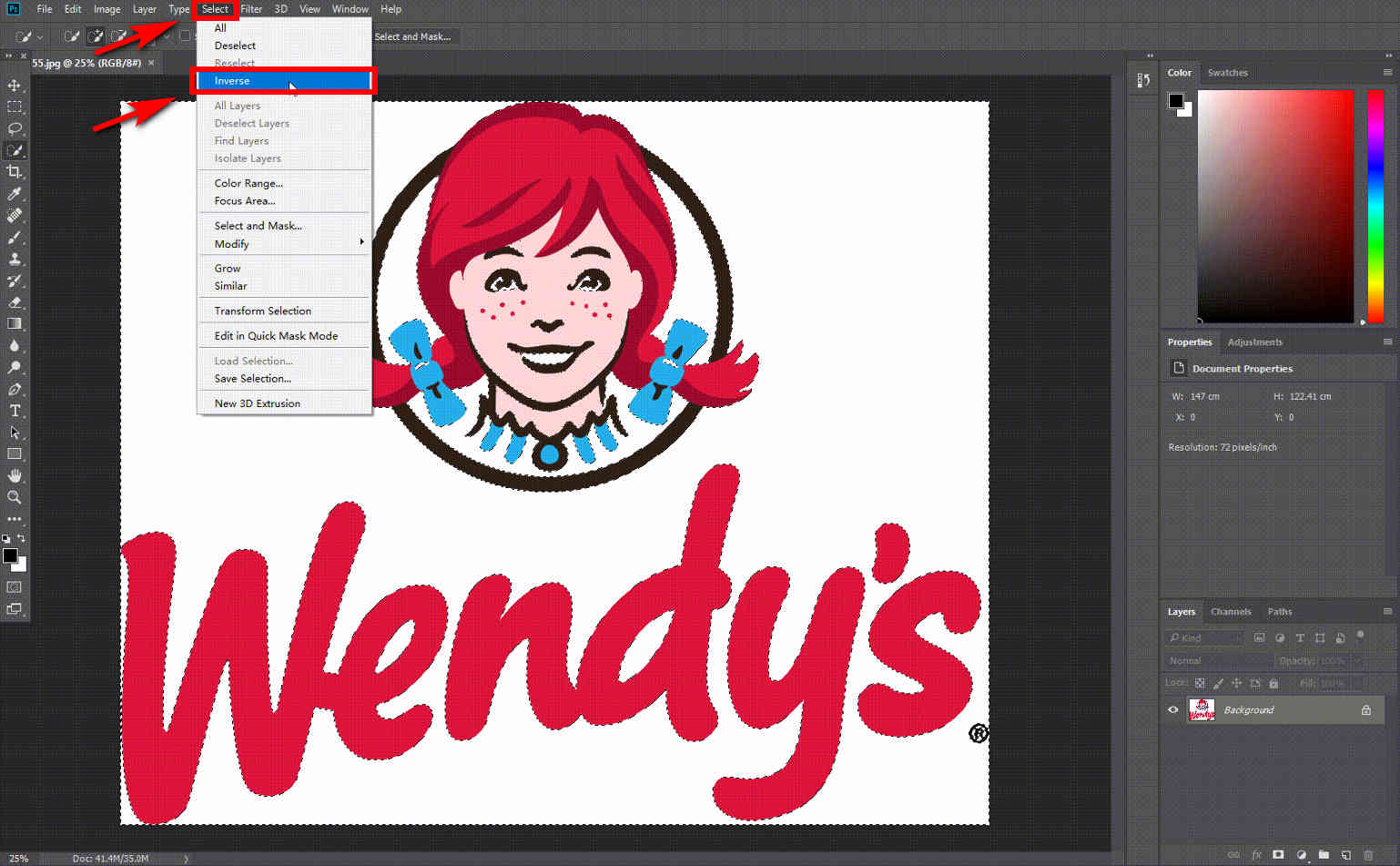
- Hakbang 4. I-click ang icon na "mask", at magkakaroon ka ng transparent na background. Pagkatapos ay i-click ang “File,” piliin ang “Save As…,” at i-click ang “PNG (*.PNG)” bilang format ng file.
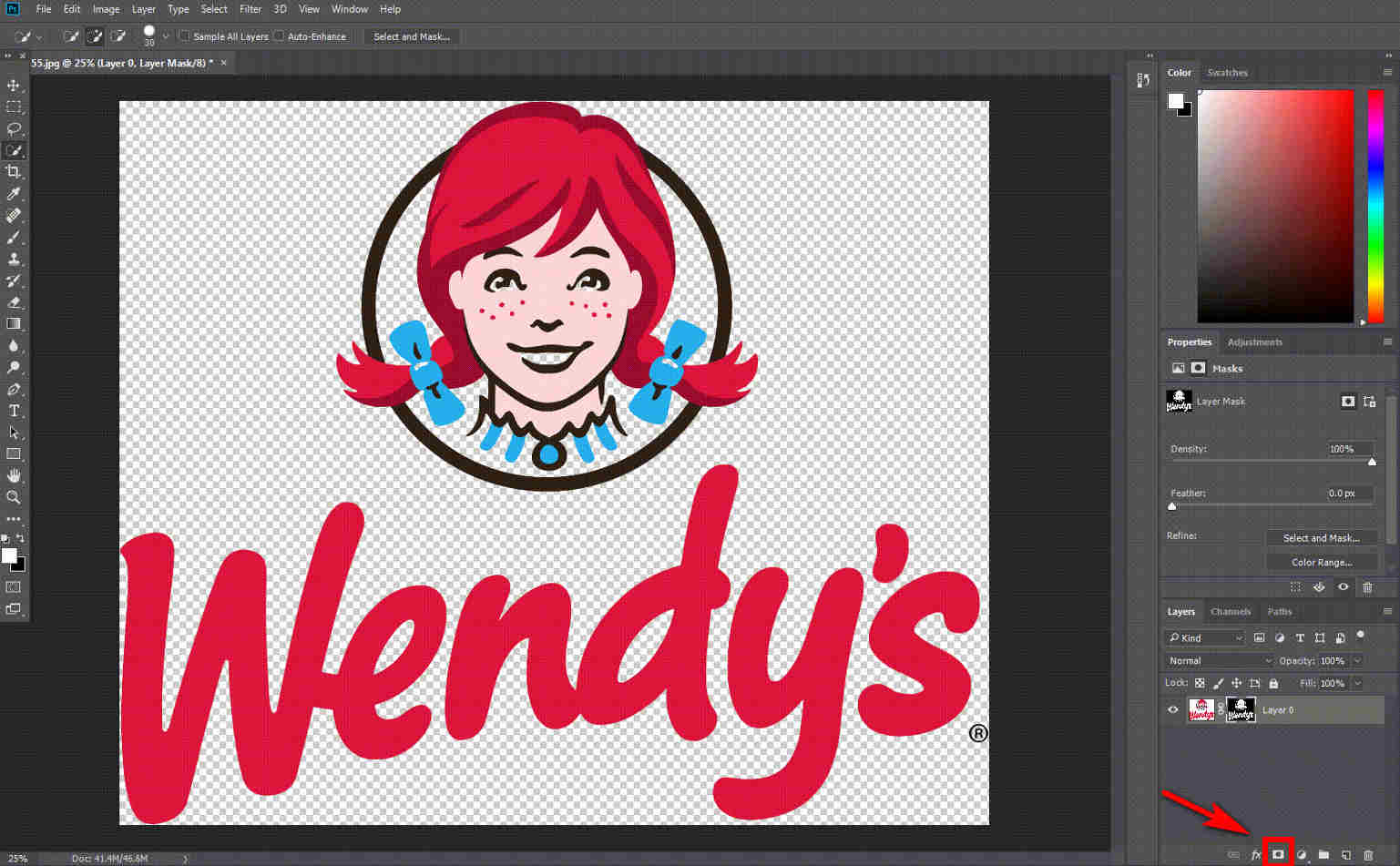
Mga Tip: Maaari ding iproseso ng Photoshop ang mga logo na may mga kumplikadong background. Magbasa pa: https://anyeraser.com/blog/photoshop-remove-background.html
Mga Benepisyo ng Pagbubura sa Background ng Iyong Logo
Kung ang iyong mga logo ay pinaghalong walang putol sa kanilang background, maghahatid sila ng moderno at propesyonal na hitsura. Ang mga customer ay mapapahanga at makakatuon sa mga produkto ng iyong brand. Sa kabaligtaran, kung ang mga logo ay may nakakagambalang background, malamang na itaboy nito ang mga potensyal na customer.
Sa pamamagitan ng pagkuha ng background ng logo, ang transparent na logo ay nagiging versatile. Magagamit mo ito kahit saan, gaya ng mga website, brand video, presentasyon, o mga post sa social media. Gayundin, maaari mong walang putol na isama ang logo sa mga produkto ng merch at business card, o kahit na gamitin ito bilang isang watermark.
Ang isang logo na may malinaw na background ay nagpapadali din para sa iyong mga customer na matandaan at bumuo ng tiwala sa iyong brand, bagama't ginagamit ito sa iba't ibang online na platform, naka-print na materyales, at merchandise.
Salamat sa kamangha-manghang mga tool sa pagtanggal ng background ng logo sa itaas, maaari kang magpaalam sa abala ng pagharap sa kumplikadong background ng logo.
Konklusyon
Sa konklusyon, mahalaga at kapaki-pakinabang na alisin ang background sa iyong logo. Sa kabutihang palad, tulad ng isang tool sa pagtanggal ng background ng logo AnyEraser Pro Background Remover ay user-friendly at agad na binubura ang background mula sa mga logo, na nakakatipid sa iyo ng maraming oras at pagsisikap. Hindi lamang ito tumpak na kinukuha ang mga logo mula sa mga larawan, ngunit pinapanatili din ang orihinal na kalidad at mga detalye ng iyong logo.
Ang pag-alis sa background ng iyong logo ay hindi kailanman naging mas madali at mas mabilis. I-download ang AnyEraser para makapagsimula ngayon.
Ligtas na Pag-download
FAQ
1. Paano ko aalisin ang background mula sa isang PNG na imahe?
AnyEraser Logo Background Remover Online sumusuporta sa isang malawak na hanay ng mga format ng file, kabilang ang PNG, JPEG, PNG, TIFF, at higit pa. Kailangan mong i-upload ang iyong PNG na imahe sa AnyEraser Logo Background Remover Online, at pagkatapos ay aalisin nito ang background mula sa iyong PNG na imahe sa ilang segundo.
2. Paano alisin ang puting background mula sa logo online nang libre?
I-upload ang iyong logo na may puting background sa AnyEraser Logo Background Remover Online , pagkatapos ay awtomatiko nitong aalisin ang puting background sa isang iglap at libre.
3. Maaari ko bang alisin ang mga background mula sa maraming logo nang sabay-sabay?
AnyEraser Pro Background Remover ay isang mahusay na propesyonal na background remover. Ang malakas na Batch Mode nito ay nagbibigay-daan sa iyo na gawing transparent ang maraming logo sa isang click. Upang maging partikular, maaari kang mag-upload ng hanggang 50 larawan ng logo nang sabay-sabay!
4. Maaapektuhan ba ng proseso ng pag-alis ng background ang kalidad o hitsura ng logo?
AnyEraser Pro Background Remover hindi lamang mabilis na inaalis ang background mula sa mga logo, ngunit pinapanatili din ang orihinal na kalidad at mga detalye. Maaari mo itong i-save bilang isang high-definition na PNG na imahe.


